word中空格显示为点该怎么办?
摘要:任何一个公司都离不开办公软件,在日常工作事务中都会用到办公软件,今天笔者分享一下如何解决在使用word软件空格的时候出现了点这一情况,过程如...
任何一个公司都离不开办公软件,在日常工作事务中都会用到办公软件,今天笔者分享一下如何解决在使用word软件空格的时候出现了点这一情况,过程如下:
1.打开word,(笔者使用的是2010年版的)点击“文件”菜单,单击“选项”
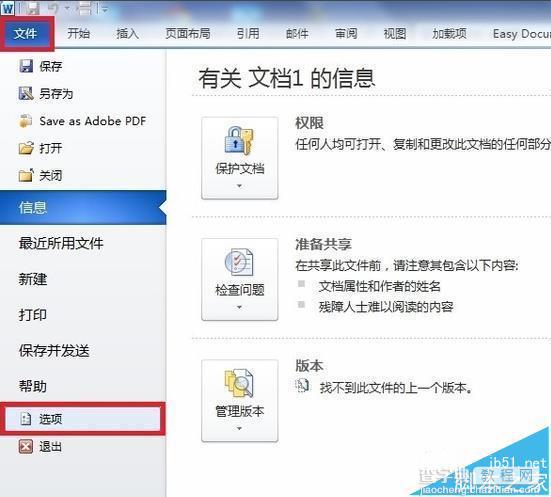
2.进入word选项之后,单击左侧的“显示”那一项,在右边找到“空格”那一项,去掉“空格“前面的勾即可
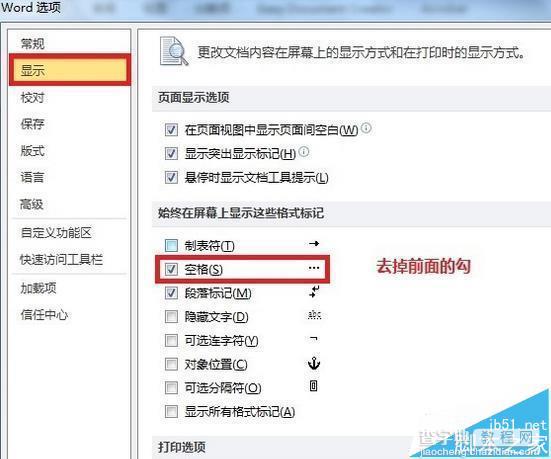
【word中空格显示为点该怎么办?】相关文章:
★ 在Word2010文档中使用不同颜色突出显示文本功能的教程
上一篇:
word如何用剪贴板的内容来完成替换?
下一篇:
word使用查找替换快速删除所有空格方法
